
Контрастный NDVI и другие спектральные снимки поля.
1,82К
При просмотре вегетационных индексов в Полеводе иногда возникает вопрос: "А как понять, что именно значит этот цвет? Сложно разобраться" - а разобраться с этим вопросом нам поможет переключение отображения цветовой палитры.
У каждого индекса (NDVI, NDMI и ARI1) есть 3 цветовых палитры:
У каждого индекса (NDVI, NDMI и ARI1) есть 3 цветовых палитры:
- Естественная - цвета у пикселей приближены к естественным. Если поле вспахано или готово к уборке (0.0 - 0.2) - оно принимает коричневатый оттенок. В зависимости от кол-ва зеленой массы (0.3 - 1.0) - от салатового к темно-зеленому.
Легенда выстроена на основе других программ просмотра NDVI, чтобы пользователю было привычнее их воспринимать.
- Сигнальная - работает аналогично естественной, только цвета не от коричневого к темно зеленому, а от красного к ярко зеленому. Суть отображения не меняется, просто по другому воспринимается цвет.
- Контрастная - новая палитра с новым режимом работы. Помогает увидеть ситуацию в динамике, и о ней мы подробнее расскажем в этом посте.
Очень интересный и полезный режим отображения. Он позволяет увидеть значение и раскраску поля относительно других полей или внутри собственных границ.
Во время просмотра этого индекса раскраска поля будет не от 0 до 1, а от минимального значения до максимального.
Если на естественной палитре может показаться, что распределение зеленой массы на поле равномерное (из-за того, что у поля визуально сплошной желтый цвет) то, переключившись на Контрастную палитру, вы явно выражено увидите разницу зон по этому полю.
Если на естественной палитре может показаться, что распределение зеленой массы на поле равномерное (из-за того, что у поля визуально сплошной желтый цвет) то, переключившись на Контрастную палитру, вы явно выражено увидите разницу зон по этому полю.
- Например, если у поля самая низкая вегетация 0.5, а самая продуктивная 0.67, то часть поля будет красной, а часть зеленой. Так можно оценить "зоны продуктивности" и распределение зеленой массы на поле, на группе полей или по культуре, не пропустить и вовремя локализовать возможный очаг проблем.
Для максимальной пользы от такого отображения следует пользоваться Фильтрами полей.
Вы можете отфильтровать поля по отделению, по культуре, либо по конкретным полям:
Вы можете отфильтровать поля по отделению, по культуре, либо по конкретным полям:
- Поставив фильтр на культуре, например, по озимой пшенице, вы можете смотреть и оценивать состояние всходов: на красном участке состояние всходов ниже, чем на самом зеленом.
- Поставив фильтр на конкретное поле, вы сможете смотреть динамику роста с большей разницей, чем на естественной или сигнальной. Не стоит путать красные зоны с вспаханной землей - красный или зеленый означает только пиковые значения.
✅Подключайтесь к системе агро-мониторинга и управления хозяйством «Полевод» для учета и контроля вредных объектов на Ваших полях и загружайте мобильное приложение для удобного мониторинга полей.
Скачать мобильное приложение.
Скачать мобильное приложение.
Опубликовано: 09 марта, 2023 в 13:00
Похожие посты

Что такое "обходы" и зачем их делать?

Новости разработки Полевода: что нового и над чем работаем?
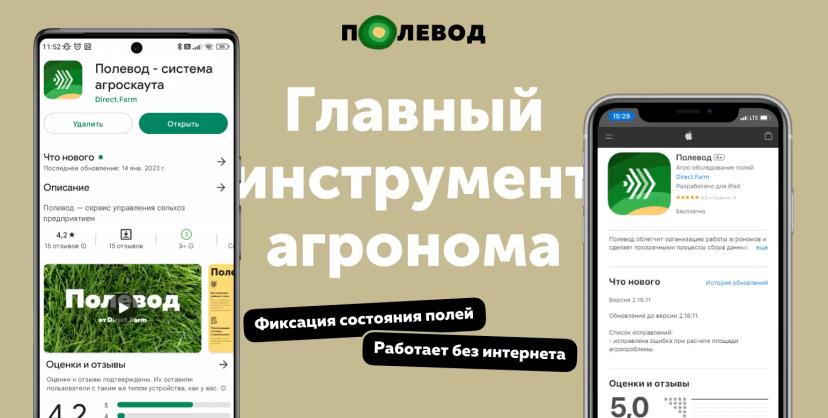
Для чего нужно мобильное приложение Полевод?
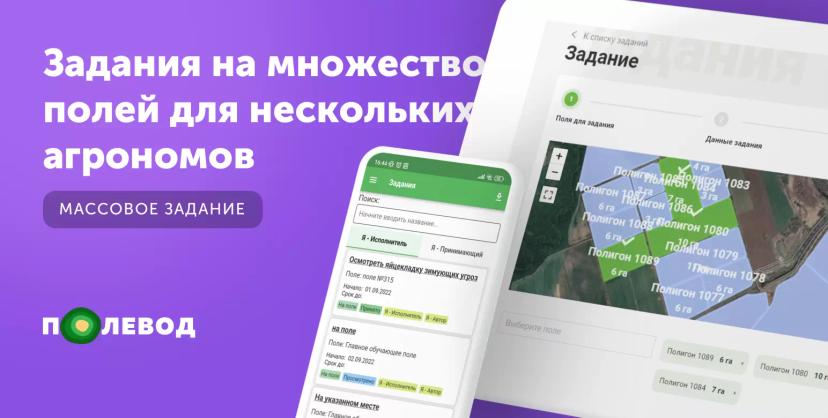
Массовые задания нескольким сотрудникам в Полеводе
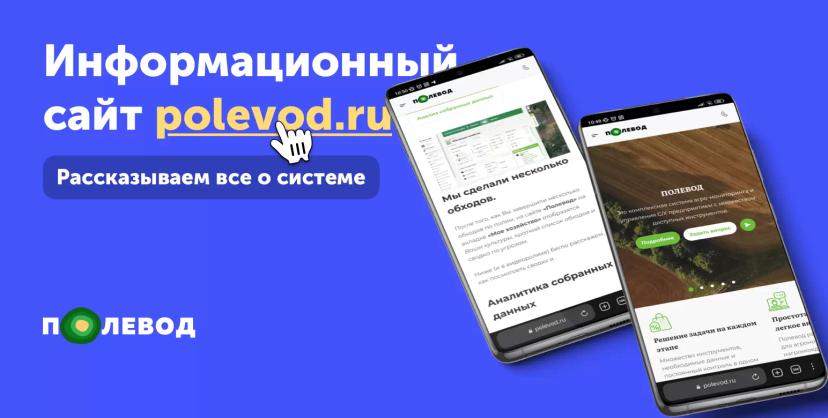
Собрали все, что нужно знать о Полеводе, на одном сайте!


Нет комментариев